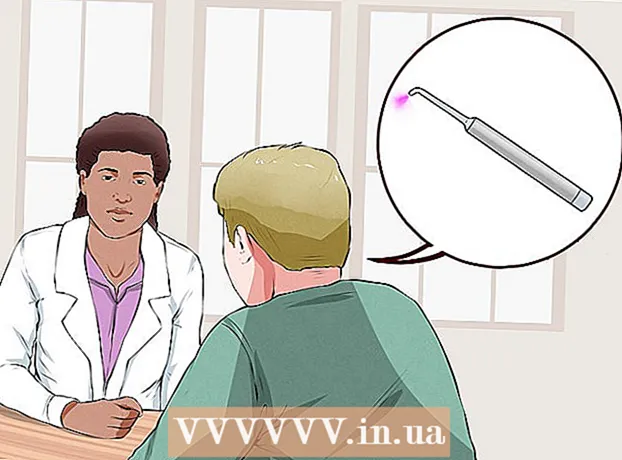Szerző:
Alice Brown
A Teremtés Dátuma:
26 Lehet 2021
Frissítés Dátuma:
1 Július 2024
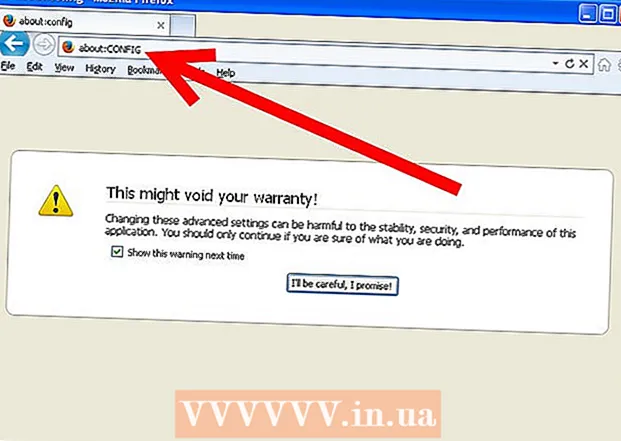
Tartalom
Ez a cikk bemutatja a Firefox-bővítmények telepítését.
Lépések
 1 Annak érdekében, hogy gyorsan megtalálhassa a letöltött fájlt, a legjobb, ha az asztalra tölti le. Ezután kattintson a jobb egérgombbal, és válassza a "Vírusok keresése" lehetőséget. A Firefox beállításához, hogy a fájlokat közvetlenül az asztalra töltse le, kattintson a "Beállítások" - "Általános" elemre, és a "Fájlok mentési útvonala" sorban állítsa be az asztal elérési útját.
1 Annak érdekében, hogy gyorsan megtalálhassa a letöltött fájlt, a legjobb, ha az asztalra tölti le. Ezután kattintson a jobb egérgombbal, és válassza a "Vírusok keresése" lehetőséget. A Firefox beállításához, hogy a fájlokat közvetlenül az asztalra töltse le, kattintson a "Beállítások" - "Általános" elemre, és a "Fájlok mentési útvonala" sorban állítsa be az asztal elérési útját.  2 Kattintson a "Beállítások"-"Bővítmények" elemre a már telepített bővítmények listájának megtekintéséhez. Frissítheti, eltávolíthatja, letilthatja a telepített bővítményeket, vagy letölthet újakat. (A letiltás nem távolítja el a bővítményt.)
2 Kattintson a "Beállítások"-"Bővítmények" elemre a már telepített bővítmények listájának megtekintéséhez. Frissítheti, eltávolíthatja, letilthatja a telepített bővítményeket, vagy letölthet újakat. (A letiltás nem távolítja el a bővítményt.) - Miután megtalálta a bővítményt, kattintson a Telepítés gombra. A kiegészítők aláírhatók (biztonsági és hitelesítési tanúsítvánnyal) és aláírhatók. Mindenesetre ajánlott új rendszer telepítése után ellenőrizni a rendszert vírusok szempontjából.
 3 Kattintson a "Telepítés" gombra, és megjelenik egy folyamatjelző sáv, amely a telepítési folyamatot mutatja. A telepítés befejezése után a bővítmény megjelenik a telepített bővítmények listájában (az új bővítmény aktiválásához újra kell indítani a böngészőt).
3 Kattintson a "Telepítés" gombra, és megjelenik egy folyamatjelző sáv, amely a telepítési folyamatot mutatja. A telepítés befejezése után a bővítmény megjelenik a telepített bővítmények listájában (az új bővítmény aktiválásához újra kell indítani a böngészőt).  4 Töltse le a kiegészítőket a böngésző hivatalos webhelyéről. Ellenkező esetben mentse a bővítményt az asztalra, és víruskeresővel vizsgálja át a fájlt. A letöltött bővítmény telepítéséhez kattintson a "Fájl" - "Megnyitás" gombra, és válassza ki a letöltött fájlt. Megnyílik a szoftver telepítési ablaka (mint a 3. lépésben). Kattintson a Telepítés gombra. Indítsa újra a Firefoxot a kiegészítő aktiválásához.
4 Töltse le a kiegészítőket a böngésző hivatalos webhelyéről. Ellenkező esetben mentse a bővítményt az asztalra, és víruskeresővel vizsgálja át a fájlt. A letöltött bővítmény telepítéséhez kattintson a "Fájl" - "Megnyitás" gombra, és válassza ki a letöltött fájlt. Megnyílik a szoftver telepítési ablaka (mint a 3. lépésben). Kattintson a Telepítés gombra. Indítsa újra a Firefoxot a kiegészítő aktiválásához.  5 A bővítmények csak a Firefox bizonyos verzióit támogatják. Ha a Firefox nem tölti be a bővítményt, kattintson a "Beállítások" - "Védelem" - "Kivételek" elemre, és írja be a szövegmezőbe annak a webhelynek az URL -jét, ahonnan letölteni szeretné a bővítményt.
5 A bővítmények csak a Firefox bizonyos verzióit támogatják. Ha a Firefox nem tölti be a bővítményt, kattintson a "Beállítások" - "Védelem" - "Kivételek" elemre, és írja be a szövegmezőbe annak a webhelynek az URL -jét, ahonnan letölteni szeretné a bővítményt. - Ha a bővítmények továbbra sem töltődnek le, írja be a about: config parancsot a böngésző címsorába, majd nyomja meg az Enter billentyűt. Megnyílik a böngésző beállításai. Keresse meg az xpinstall.enabled bejegyzést, és győződjön meg arról, hogy a bejegyzés True értékre van állítva az Érték oszlopban; ha nem, kattintson duplán a Hamis elemre.

- Ha a bővítmények továbbra sem töltődnek le, írja be a about: config parancsot a böngésző címsorába, majd nyomja meg az Enter billentyűt. Megnyílik a böngésző beállításai. Keresse meg az xpinstall.enabled bejegyzést, és győződjön meg arról, hogy a bejegyzés True értékre van állítva az Érték oszlopban; ha nem, kattintson duplán a Hamis elemre.
Tippek
- Programok hozzáadása vagy eltávolítása a Start menüből:
- Kattintson a "Tálca" - "Tulajdonságok" - "Speciális" - "Start menü testreszabása" - "Hozzáadás" - "Nézet" - "Helyi lemez (C :)" elemre. Keresse meg és jelölje ki a programot, majd kattintson az OK - "Tovább" gombra. Válasszon ki és jelöljön ki egy mappát, majd kattintson a Tovább - Befejezés gombra.
- A Google Eszköztár helyett használja a Google Kezdő Keresőoldal ikont a lapfülön.